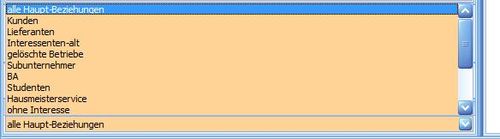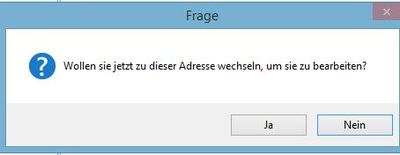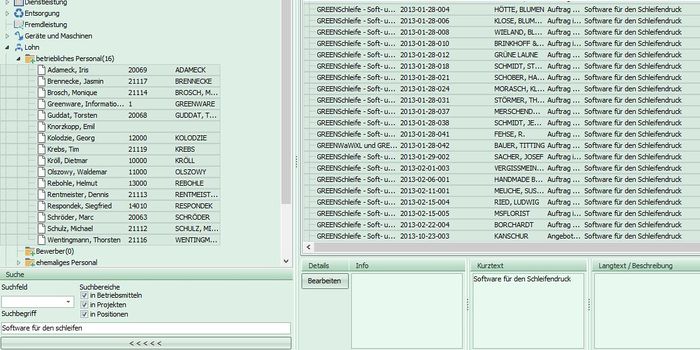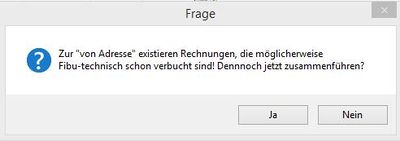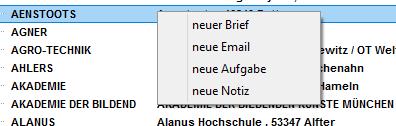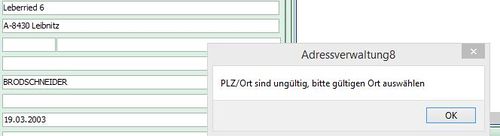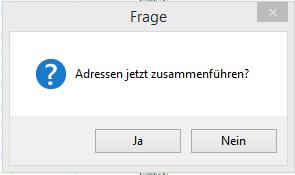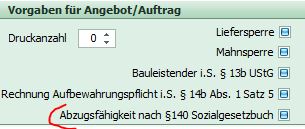Adressverwaltung8 - Updates: Unterschied zwischen den Versionen
Georg (Diskussion | Beiträge) (→2015) |
|||
| (22 dazwischenliegende Versionen von 2 Benutzern werden nicht angezeigt) | |||
| Zeile 1: | Zeile 1: | ||
__FORCETOC__ | __FORCETOC__ | ||
== 2015 == | == 2015 == | ||
| + | === Oktober === | ||
| + | ==== KW 42 ==== | ||
| + | '''Adresssuche''': | ||
| + | <br/> | ||
| + | Auswahl der Haupt-Beziehung hinzugefügt: | ||
| + | <br/> | ||
| + | :[[File:Adressverwaltung-Updates-161020150946.jpg|500px]] | ||
| + | <br/> | ||
| + | :[[File:Adressverwaltung-Updates-161020150947.jpg|500px]] | ||
| + | <br/> | ||
| + | Die Suche wird auf die gewählte Haupt-Beziehung eingeschränkt. | ||
| + | <br/> | ||
| + | <br/> | ||
| + | '''Checkliste''': | ||
| + | →Sofortdruck (STRG+‘L‘) eingebaut. | ||
| + | →(Der bisherige Checklisten-Druck bleibt bestehen, kann aber nur noch über den Listendruck aufgerufen werden). | ||
| + | <br/> | ||
| + | Die Einstellungen für den Sofortdruck werden in der Einstellung8.exe unter ‚Adressen‘ vorgenommen: | ||
| + | <br/> | ||
| + | :[[File:Adressverwaltung-Updates-161020150948.jpg|300px]] | ||
| + | <br/> | ||
| + | Die Sofortdruck-Einstellungen können individuell einem Mitarbeiter zugeordnet werden, in dem man den Mitarbeiter | ||
| + | <br/> | ||
| + | wählt und dann den Button ‚Einstellungen für gewählten Mitarbeiter speichern‘ drückt. | ||
| + | <br/> | ||
| + | <br/> | ||
| + | Ohne Mitarbeiter-Zuordnung werden die angezeigten Einstellungen für den Sofortdruck herangezogen. | ||
| + | <br/> | ||
| + | <br/> | ||
| + | '''Zwischenablage''': | ||
| + | → Das Kopieren in die Zwischenablage umfasst nun folgende Menüpunkte: | ||
| + | <br/> | ||
| + | :[[File:Adressverwaltung-Updates-161020150949.jpg|300px]] | ||
| + | <br/> | ||
| + | → '''Anschrift''': Es wird nur die Anschrift ohne Kontaktdaten in die Zwischenablage kopiert. Ist ein | ||
| + | <br/> | ||
| + | Ansprechpartner selektiert, dann wird dessen Name in die Anschrift eingefügt. | ||
| + | <br/> | ||
| + | <br/> | ||
| + | → '''Anschrift mit den Referenz-Kontaktdaten''': es wird die Anschrift mit den Referenz-Kontaktdaten kopiert: | ||
| + | <br/> | ||
| + | :[[File:Adressverwaltung-Updates-161020150950.jpg|500px]] | ||
| + | <br/> | ||
| + | (Spalte ‚REF‘ angehakt) | ||
| + | <br/> | ||
| + | <br/> | ||
| + | Ist ein Ansprechpartner selektiert, dann wird dessen Name in die Anschrift eingefügt. Es werden seine Referenz- | ||
| + | <br/> | ||
| + | Kontaktdaten hinzugefügt. | ||
| + | <br/> | ||
| + | <br/> | ||
| + | → '''Anschrift mit allen Kontaktdaten''': es wird die Anschrift mit allen Kontaktdaten kopiert. | ||
| + | <br/> | ||
| + | <br/> | ||
| + | Ist ein Ansprechpartner selektiert, dann wird dessen Name in die Anschrift eingefügt. Es werden seine | ||
| + | <br/> | ||
| + | gesamten Kontaktdaten hinzugefügt. | ||
| + | <br/> | ||
| + | <br/> | ||
| + | → '''Anschrift und alle Ansprechpartner mit allen Kontaktdaten''': es wird die Anschrift mit allen | ||
| + | <br/> | ||
| + | Kontaktdaten kopiert und dann alle Ansprechpartner mit deren Kontaktdaten kopiert. | ||
| + | <br/> | ||
| + | <br/> | ||
| + | '''Adressen-Anzeige:''' | ||
| + | <br/> | ||
| + | → Der Titel wird nun mit angezeigt: | ||
| + | <br/> | ||
| + | :[[File:Adressverwaltung-Updates-161020150951.jpg|400px]] | ||
| + | <br/> | ||
| + | <br/> | ||
| + | '''Adresserfassung:''' | ||
| + | → Wechselt man mit TAB von Name1 zu Name2, dann landet man (ungewollt) in der Anzeige der schon | ||
| + | <br/> | ||
| + | vorhandenen Adressen: | ||
| + | <br/> | ||
| + | :[[File:Adressverwaltung-Updates-161020150952.jpg|400px]] | ||
| + | <br/> | ||
| + | Verläßt man nun diese Anzeige, dann erscheint diese Frage: | ||
| + | <br/> | ||
| + | :[[File:Adressverwaltung-Updates-161020150953.jpg|400px]] | ||
| + | <br&> | ||
| + | Mit ‚Nein‘ gelangte man zurück in das Erfassungsformular,aber nicht in das richtige Feld. | ||
| + | <br/> | ||
| + | Dadurch wurden z.B. das Kürzel nicht aktualisiert. | ||
| + | <br/> | ||
| + | <br/> | ||
| + | |||
| + | === Mai === | ||
| + | ==== KW 21 ==== | ||
| + | '''Adressselektion: ''' | ||
| + | <br/> | ||
| + | Neue Selektionsmöglichkeiten hinzugefügt: | ||
| + | → Adressen aus Betriebsmitteln und Projekten hinzufügen: Über die Betriebsmittel Suche kann Personal | ||
| + | <br/> | ||
| + | per Drag&Drop in die Adressselektion übernommen werden. | ||
| + | <br/> | ||
| + | :[[File:Adressverwaltung_Updates_260620151412.jpg|100px]] | ||
| + | <br/> | ||
| + | <br/> | ||
| + | |||
| + | Es kann nach Positions-Kriterien im Kurz- oder Langtext gesucht werden, die Projekt-Adressen (inkl. | ||
| + | <br/> | ||
| + | Standard-Ansprechpartner wenn vorhanden) der Suchergebnisse werden per Drag&Drop übernommen. | ||
| + | <br/> | ||
| + | :[[File:Adressverwaltung_Updates_260620151413.jpg|700px]] | ||
| + | <br/> | ||
| + | <br/> | ||
| + | |||
| + | |||
| + | '''Adressen nach Projekt-Kriterien hinzufügen:''' | ||
| + | <br/> | ||
| + | :[[File:Adressverwaltung_Updates_260620151414.jpg|100px]] | ||
| + | <br/> | ||
| + | Über die bekannte Projektsuche können Projekte eingegrenzt werden, die Übernahme der Adressen (inkl. | ||
| + | <br/> | ||
| + | Standard-Ansprechpartner wenn vorhanden) in die Adressselektion erfolgt per Drag&Drop. | ||
| + | <br/> | ||
| + | <br/> | ||
| + | |||
| + | '''Adressen nach Kundenumsatz:''' | ||
| + | <br/> | ||
| + | :[[File:Adressverwaltung_Updates_260620151415.jpg|100px]] | ||
| + | <br/> | ||
| + | <br/> | ||
| + | Es wird eine Umsatzliste generiert: | ||
| + | <br/> | ||
| + | :[[File:Adressverwaltung_Updates_260620151416.jpg|700px]] | ||
| + | <br/> | ||
| + | Die Übernahme der Adressen in die Adressselektion erfolgt per Drag&Drop. | ||
| + | <br/> | ||
| + | <br/> | ||
| + | |||
| + | '''Wiedervorlage:''' | ||
| + | Serien-Wiedervorlage für den Word-Serienbrief, den Excel-Export, den Html-Export, den Text-Export und den | ||
| + | <br/> | ||
| + | Mail-Export eingebaut. | ||
| + | <br/> | ||
| + | <br/> | ||
| + | |||
| + | |||
| + | |||
===März=== | ===März=== | ||
| − | |||
==== KW 13 ==== | ==== KW 13 ==== | ||
| + | :1. '''Erfassung Ansprechpartner''': die Kommunikationsfelder (Telefon…) hinzugefügt | ||
| + | <br/> | ||
==== KW 12 ==== | ==== KW 12 ==== | ||
| − | + | Neuer Menüpunkt unter ‚Sonstiges‘: | |
| − | + | :[[File:Adressverwaltung-Updates-230320151028.jpg|200px]] | |
| + | |||
| + | <br/> | ||
| + | :[[File:Adressverwaltung-Updates-230320151029.jpg|500px]] | ||
| + | <br/> | ||
| + | '''Schalter ‚Von Adresse‘:''' Adresse wählen, deren Projekte, Korrespondenz, Aufgaben und Termine übertragen werden sollen. | ||
| + | <br/> | ||
| + | <br/> | ||
| + | '''Schalter ,nach Adresse‘:''' Adresse wählen, die alle Projekte, Korrespondenz, Aufgaben und Termine erhalten soll. | ||
| + | <br/> | ||
| + | <br/> | ||
| + | '''Schalter ‚übernehmen‘:''' Übernahme wird gestartet, wenn die Sicherheitsfrage ‚Adressen jetzt zusammenführen‘ mit ‚Ja‘ beantwortet wird. | ||
| + | <br/> | ||
| + | <br/> | ||
| + | :[[File:Adressverwaltung-Updates-230320151030.jpg|300px]] | ||
| + | Wenn es zu den zu übertragenden Projekten Rechnungen gibt, dann erscheint eine weitere Sicherheitsabfrage: | ||
| + | :[[File:Adressverwaltung-Updates-230320151031.jpg|400px]] | ||
| + | Nach Bestätigung wird endgültig übertragen und mit einer Erfolgsmeldung abgeschlossen. | ||
| + | :[[File:Adressverwaltung-Updates-230320151032.jpg|400px]] | ||
| + | Anschließend kann die ‚Von Adresse‘ bei Bedarf gelöscht werden. | ||
| + | <br/> | ||
| + | <br/> | ||
| + | <br/> | ||
| + | '''Adressbaum, Menü rechte Maustaste:''' | ||
| + | :[[File:Adressverwaltung-Updates-230320150949.jpg|400px]] | ||
| + | <br/> | ||
| + | '''neuer Brief:''' ist sichtbar wenn Korrespondenz8 lizensiert ist. Dann kann man zur | ||
| + | <br/> | ||
| + | gewählten Adresse einen neuen Brief erstellen, die in der Korrespondenz abgelegt wird. | ||
| + | <br/> | ||
| + | <br/> | ||
| + | '''neue Email:''' ist immer sichtbar. Wenn Korrespondenz8 lizensiert ist, kann man zur gewählten | ||
| + | <br/> | ||
| + | Adresse einen neue Email erstellen, die in der Korrespondenz abgelegt wird. Ohne Korrespondenz8 | ||
| + | <br/> | ||
| + | öffnet sich der voreingestellte Email-Client. | ||
| + | <br/> | ||
| + | <br/> | ||
| + | '''neue Aufgabe:''' ist sichtbar wenn die AufgabenUndTerminverwaltung8 lizensiert ist. | ||
| + | <br/> | ||
| + | Dann kann man zur gewählten Adresse eine neue Aufgabe erstellen, die in der AufgabenUndTerminverwaltung abgelegt wird. | ||
| + | <br/> | ||
| + | <br/> | ||
| + | '''neue Notiz:''' ist sichtbar wenn die AufgabenUndTerminverwaltung8 lizensiert ist. | ||
| + | <br/> | ||
| + | Dann kann man zur gewählten Adresse eine neue Notiz erstellen, die in der AufgabenUndTerminverwaltung abgelegt wird. | ||
| + | <br/> | ||
| + | <br/> | ||
| + | <br/> | ||
| + | Fenster Ansprechpartner, Menü rechte Maustaste: | ||
| + | :[[File:Adressverwaltung-Updates-230320150950.jpg|300px]] | ||
| + | Beschreibung '''Neuer Brief, neue Email, neue Aufgabe, neue Notiz''' siehe oben. | ||
| + | <br/> | ||
| + | <br/> | ||
| + | <br/> | ||
| + | '''Ansicht Hauptadresse''', Doppelclick auf die email-Adresse: | ||
| + | :[[File:Adressverwaltung-Updates-230320150951.jpg|500px]] | ||
| + | Wenn Korrespondenz8 lizensiert ist, kann man zur gewählten Adresse einen neue Email erstellen, | ||
| + | <br/> | ||
| + | die in der Korrespondenz abgelegt wird. Ohne Korrespondenz8 öffnet sich der voreingestellte Email-Client. | ||
| + | <br/> | ||
| + | <br/> | ||
| + | '''Kommunikations-Schnittstellen''', Doppelclick auf die email-Adresse: | ||
| + | :[[File:Adressverwaltung-Updates-230320150952.jpg|400px]] | ||
| + | Siehe oben. | ||
| + | <br/> | ||
| + | <br/> | ||
| + | <br/> | ||
| + | '''Adresserfassung, Postleitzahl und Ort:''' | ||
| + | <br/> | ||
| + | Ausgeliefert werden die Postleitzahlen von Deutschland und Österreich. | ||
| + | <br/> | ||
| + | Postleitzahlen in der Form ‚A-2336 Pölten‘ sind nicht mehr erlaubt, das Programm bezeichnet sie als | ||
| + | <br/> | ||
| + | ungültig und öffnet eine Eingabefenster: | ||
| + | :[[File:Adressverwaltung-Updates-230320150953.jpg|500px]] | ||
| + | <br/> | ||
| + | Nach Bestätigung kann man eine neue PLZ erfassen: | ||
| + | :[[File:Adressverwaltung-Updates-230320150954.jpg|400px]] | ||
| + | '''Es ist unbedingt darauf zu achten, dass die richtige Nation gewählt wird!''' | ||
| + | <br/> | ||
| + | Falsch erfasste Postleitzahlen lassen sich in den Einstellungen unter ‚Nachschlage|Postleitzahlen‘ ändern. | ||
| + | <br/> | ||
| + | <br/> | ||
| + | <br/> | ||
| + | '''Werbeverbote:''' Die Adressbearbeitung bietet die Möglichkeit Werbeverbote für Briefe, Mails und Telefon zu hinterlegen. | ||
| + | :[[File:Adressverwaltung-Updates-020220151617.jpg|300px]] | ||
| + | <br/> | ||
| + | Angezeigt werden die Verbote in der Adress-Suche | ||
| + | :[[File:Adressverwaltung-Updates-020220151618.jpg|300px]] | ||
| + | <br/> | ||
| + | <br/> | ||
| + | Zudem hat man in der Adressselektion die Möglichkeit die Werbeverbote zu aktivieren/deaktivieren. | ||
| + | :[[File:Adressverwaltung-Updates-020220151619.jpg|400px]] | ||
| + | <br/> | ||
| + | Wählt man diese Export-Funktionen, dann werden die aktivierten Werbeverbote rausgefiltert. | ||
| + | :[[File:Adressverwaltung-Updates-020220151620.jpg|400px]] | ||
| + | <br/> | ||
| + | <br/> | ||
| + | '''Einem Firmen-Mitarbeiter die Beziehung ‚Kunde‘ zuordnen:''' | ||
| + | <br/> | ||
| + | → In den Einstellungen die Firmenadresse öffnen durch Anklicken des Schalters ‚öffnen‘. | ||
| + | :[[File:Adressverwaltung-Updates-230320150959.jpg|200px]] | ||
| + | → Es öffnet sich die Adressverwaltung mit der Firmenadresse. | ||
| + | <br/> | ||
| + | → Den Schalter ‚Ansprechpartner‘ anklicken und es werden die Mitarbeiter der Firma angezeigt. | ||
| + | :[[File:Adressverwaltung-Updates-230320151000.jpg|300px]] | ||
| + | → Den gewünschten Mitarbeiter auswählen. | ||
| + | <br/> | ||
| + | →Über den Schalter ‚Beziehung herstellen‘ die gewünschte zusätzliche Beziehung auswählen. | ||
| + | :[[File:Adressverwaltung-Updates-230320151001.jpg|200px]] | ||
| + | →Die Beziehung wird hergestellt und der Mitarbeiter erscheint in der Kundenliste. | ||
| + | <br/> | ||
| + | →Nun noch die fehlenden Adressinformationen wie evtl. Straße und Ort nachtragen. | ||
| + | <br/> | ||
| + | <br/> | ||
| + | <br/> | ||
| + | '''Debitoren- / Kreditorennummer''' | ||
| + | <br/> | ||
| + | In den Einstellungen unter ‚Mandant|Nummern Kreise‘ kann pro Mandant ein Zähler vorgegeben werden. | ||
| + | :[[File:Adressverwaltung-Update-020220151638.jpg|200px]] | ||
| + | In den Einstellungen unter ‚Adresse‘ wird die Nummernvergabe geregelt: | ||
| + | :[[File:Adressverwaltung-Update-020220151639.jpg|400px]] | ||
| + | :1.) Nichts angehakt: Nummern werden aus dem Zähler des gewählten Mandanten generiert. | ||
| + | :2.) Debitoren / Kreditorennr für alle Mandanten gleich: wird ein Mandant zugeordnet, dann werden die Nummern | ||
| + | ::ausschließlich aus dem Zähler dieses Mandanten generiert. Ohne Mandantenzuordnung werden die Nummern ausschließlich aus dem Zähler von Mandant 1 generiert. | ||
| + | :3.) Debitoren / Kreditorennr aus der Beziehungskategorie holen: jede Beziehungskategorie hat einen eigenen Nummernkreis, | ||
| + | ::der als Zähler verwendet wird. | ||
| + | :[[File:Adressverwaltung-Update-020220151640.jpg|400px]] | ||
| + | <br/> | ||
<br/> | <br/> | ||
=== Februar === | === Februar === | ||
| − | |||
| − | |||
| − | |||
==== KW 06 ==== | ==== KW 06 ==== | ||
'''Debitoren- / Kreditorennummer''' | '''Debitoren- / Kreditorennummer''' | ||
| Zeile 26: | Zeile 295: | ||
:[[File:Adressverwaltung-Update-020220151640.jpg|600px]] | :[[File:Adressverwaltung-Update-020220151640.jpg|600px]] | ||
<br/> | <br/> | ||
| + | |||
=== Januar === | === Januar === | ||
==== KW 05 ==== | ==== KW 05 ==== | ||
| Zeile 62: | Zeile 332: | ||
<br/> | <br/> | ||
| − | ==== | + | == 2016 == |
| − | === | + | |
| − | ==== KW | + | == 2017 == |
| + | === April === | ||
| + | ==== KW 16 ==== | ||
| + | |||
| + | :'''§ 140 Sozialgesetzbuch ''' | ||
| + | |||
| + | :Wird aktiviert in den Einstellungen unter 'Adresse' im Bereich 'Allgemein', durch Anhaken der Option 'Abfrage $35 ist Pflicht'. | ||
| + | |||
| + | :Neuanlage einer Adresse: Die Abzugsart muss zwingend zugeordnet werden. [[File:LOHN140.JPG|400px]] | ||
| + | |||
| + | :Bearbeiten einer Adresse: Die Abzugsart kann nachträglich zugewiesen oder geändert werden | ||
| + | :Auf der Seite 'kaufmännische Daten' im Bereich 'Vorgaben für Angebot/Auftrag': [[File:LOHN140_1.JPG|400px]] | ||
Aktuelle Version vom 20. April 2017, 15:16 Uhr
Inhaltsverzeichnis
2015
Oktober
KW 42
Adresssuche:
Auswahl der Haupt-Beziehung hinzugefügt:
Die Suche wird auf die gewählte Haupt-Beziehung eingeschränkt.
Checkliste:
→Sofortdruck (STRG+‘L‘) eingebaut.
→(Der bisherige Checklisten-Druck bleibt bestehen, kann aber nur noch über den Listendruck aufgerufen werden).
Die Einstellungen für den Sofortdruck werden in der Einstellung8.exe unter ‚Adressen‘ vorgenommen:
Die Sofortdruck-Einstellungen können individuell einem Mitarbeiter zugeordnet werden, in dem man den Mitarbeiter
wählt und dann den Button ‚Einstellungen für gewählten Mitarbeiter speichern‘ drückt.
Ohne Mitarbeiter-Zuordnung werden die angezeigten Einstellungen für den Sofortdruck herangezogen.
Zwischenablage:
→ Das Kopieren in die Zwischenablage umfasst nun folgende Menüpunkte:
→ Anschrift: Es wird nur die Anschrift ohne Kontaktdaten in die Zwischenablage kopiert. Ist ein
Ansprechpartner selektiert, dann wird dessen Name in die Anschrift eingefügt.
→ Anschrift mit den Referenz-Kontaktdaten: es wird die Anschrift mit den Referenz-Kontaktdaten kopiert:
(Spalte ‚REF‘ angehakt)
Ist ein Ansprechpartner selektiert, dann wird dessen Name in die Anschrift eingefügt. Es werden seine Referenz-
Kontaktdaten hinzugefügt.
→ Anschrift mit allen Kontaktdaten: es wird die Anschrift mit allen Kontaktdaten kopiert.
Ist ein Ansprechpartner selektiert, dann wird dessen Name in die Anschrift eingefügt. Es werden seine
gesamten Kontaktdaten hinzugefügt.
→ Anschrift und alle Ansprechpartner mit allen Kontaktdaten: es wird die Anschrift mit allen
Kontaktdaten kopiert und dann alle Ansprechpartner mit deren Kontaktdaten kopiert.
Adressen-Anzeige:
→ Der Titel wird nun mit angezeigt:
Adresserfassung:
→ Wechselt man mit TAB von Name1 zu Name2, dann landet man (ungewollt) in der Anzeige der schon
vorhandenen Adressen:
Verläßt man nun diese Anzeige, dann erscheint diese Frage:
<br&>
Mit ‚Nein‘ gelangte man zurück in das Erfassungsformular,aber nicht in das richtige Feld.
Dadurch wurden z.B. das Kürzel nicht aktualisiert.
Mai
KW 21
Adressselektion:
Neue Selektionsmöglichkeiten hinzugefügt:
→ Adressen aus Betriebsmitteln und Projekten hinzufügen: Über die Betriebsmittel Suche kann Personal
per Drag&Drop in die Adressselektion übernommen werden.
Es kann nach Positions-Kriterien im Kurz- oder Langtext gesucht werden, die Projekt-Adressen (inkl.
Standard-Ansprechpartner wenn vorhanden) der Suchergebnisse werden per Drag&Drop übernommen.
Adressen nach Projekt-Kriterien hinzufügen:
Über die bekannte Projektsuche können Projekte eingegrenzt werden, die Übernahme der Adressen (inkl.
Standard-Ansprechpartner wenn vorhanden) in die Adressselektion erfolgt per Drag&Drop.
Adressen nach Kundenumsatz:
Es wird eine Umsatzliste generiert:
Die Übernahme der Adressen in die Adressselektion erfolgt per Drag&Drop.
Wiedervorlage:
Serien-Wiedervorlage für den Word-Serienbrief, den Excel-Export, den Html-Export, den Text-Export und den
Mail-Export eingebaut.
März
KW 13
- 1. Erfassung Ansprechpartner: die Kommunikationsfelder (Telefon…) hinzugefügt
KW 12
Neuer Menüpunkt unter ‚Sonstiges‘:
Schalter ‚Von Adresse‘: Adresse wählen, deren Projekte, Korrespondenz, Aufgaben und Termine übertragen werden sollen.
Schalter ,nach Adresse‘: Adresse wählen, die alle Projekte, Korrespondenz, Aufgaben und Termine erhalten soll.
Schalter ‚übernehmen‘: Übernahme wird gestartet, wenn die Sicherheitsfrage ‚Adressen jetzt zusammenführen‘ mit ‚Ja‘ beantwortet wird.
Wenn es zu den zu übertragenden Projekten Rechnungen gibt, dann erscheint eine weitere Sicherheitsabfrage:
Nach Bestätigung wird endgültig übertragen und mit einer Erfolgsmeldung abgeschlossen.
Anschließend kann die ‚Von Adresse‘ bei Bedarf gelöscht werden.
Adressbaum, Menü rechte Maustaste:
neuer Brief: ist sichtbar wenn Korrespondenz8 lizensiert ist. Dann kann man zur
gewählten Adresse einen neuen Brief erstellen, die in der Korrespondenz abgelegt wird.
neue Email: ist immer sichtbar. Wenn Korrespondenz8 lizensiert ist, kann man zur gewählten
Adresse einen neue Email erstellen, die in der Korrespondenz abgelegt wird. Ohne Korrespondenz8
öffnet sich der voreingestellte Email-Client.
neue Aufgabe: ist sichtbar wenn die AufgabenUndTerminverwaltung8 lizensiert ist.
Dann kann man zur gewählten Adresse eine neue Aufgabe erstellen, die in der AufgabenUndTerminverwaltung abgelegt wird.
neue Notiz: ist sichtbar wenn die AufgabenUndTerminverwaltung8 lizensiert ist.
Dann kann man zur gewählten Adresse eine neue Notiz erstellen, die in der AufgabenUndTerminverwaltung abgelegt wird.
Fenster Ansprechpartner, Menü rechte Maustaste:
Beschreibung Neuer Brief, neue Email, neue Aufgabe, neue Notiz siehe oben.
Ansicht Hauptadresse, Doppelclick auf die email-Adresse:
Wenn Korrespondenz8 lizensiert ist, kann man zur gewählten Adresse einen neue Email erstellen,
die in der Korrespondenz abgelegt wird. Ohne Korrespondenz8 öffnet sich der voreingestellte Email-Client.
Kommunikations-Schnittstellen, Doppelclick auf die email-Adresse:
Siehe oben.
Adresserfassung, Postleitzahl und Ort:
Ausgeliefert werden die Postleitzahlen von Deutschland und Österreich.
Postleitzahlen in der Form ‚A-2336 Pölten‘ sind nicht mehr erlaubt, das Programm bezeichnet sie als
ungültig und öffnet eine Eingabefenster:
Nach Bestätigung kann man eine neue PLZ erfassen:
Es ist unbedingt darauf zu achten, dass die richtige Nation gewählt wird!
Falsch erfasste Postleitzahlen lassen sich in den Einstellungen unter ‚Nachschlage|Postleitzahlen‘ ändern.
Werbeverbote: Die Adressbearbeitung bietet die Möglichkeit Werbeverbote für Briefe, Mails und Telefon zu hinterlegen.
Angezeigt werden die Verbote in der Adress-Suche
Zudem hat man in der Adressselektion die Möglichkeit die Werbeverbote zu aktivieren/deaktivieren.
Wählt man diese Export-Funktionen, dann werden die aktivierten Werbeverbote rausgefiltert.
Einem Firmen-Mitarbeiter die Beziehung ‚Kunde‘ zuordnen:
→ In den Einstellungen die Firmenadresse öffnen durch Anklicken des Schalters ‚öffnen‘.
→ Es öffnet sich die Adressverwaltung mit der Firmenadresse.
→ Den Schalter ‚Ansprechpartner‘ anklicken und es werden die Mitarbeiter der Firma angezeigt.
→ Den gewünschten Mitarbeiter auswählen.
→Über den Schalter ‚Beziehung herstellen‘ die gewünschte zusätzliche Beziehung auswählen.
→Die Beziehung wird hergestellt und der Mitarbeiter erscheint in der Kundenliste.
→Nun noch die fehlenden Adressinformationen wie evtl. Straße und Ort nachtragen.
Debitoren- / Kreditorennummer
In den Einstellungen unter ‚Mandant|Nummern Kreise‘ kann pro Mandant ein Zähler vorgegeben werden.
In den Einstellungen unter ‚Adresse‘ wird die Nummernvergabe geregelt:

- 1.) Nichts angehakt: Nummern werden aus dem Zähler des gewählten Mandanten generiert.
- 2.) Debitoren / Kreditorennr für alle Mandanten gleich: wird ein Mandant zugeordnet, dann werden die Nummern
- ausschließlich aus dem Zähler dieses Mandanten generiert. Ohne Mandantenzuordnung werden die Nummern ausschließlich aus dem Zähler von Mandant 1 generiert.
- 3.) Debitoren / Kreditorennr aus der Beziehungskategorie holen: jede Beziehungskategorie hat einen eigenen Nummernkreis,
- der als Zähler verwendet wird.

Februar
KW 06
Debitoren- / Kreditorennummer
- Nichts angehakt: Nummern werden aus dem Zähler des gewählten Mandanten generiert.
- Debitoren / Kreditorennr für alle Mandanten gleich: wird ein Mandant zugeordnet, dann werden die Nummern ausschließlich aus dem Zähler dieses Mandanten generiert. Ohne Mandantenzuordnung werden die Nummern ausschließlich aus dem Zähler von Mandant 1 generiert.
- Debitoren / Kreditorennr aus der Beziehungskategorie holen: jede Beziehungskategorie hat einen eigenen Nummernkreis, der als Zähler verwendet wird.
Januar
KW 05
- Werbeverbote:
- → Die Adressbearbeitung bietet die Möglichkeit Werbeverbote für Briefe, Mails und Telefon zu hinterlegen.
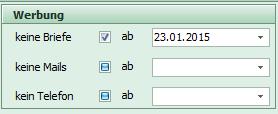
KW 04
- Schalter ‚Von Adresse‘: Adresse wählen, deren Projekte, Korrespondenz, Aufgaben und Termine übertragen werden sollen.
- Schalter ,nach Adresse‘: Adresse wählen, die alle Projekte, Korrespondenz, Aufgaben und Termine erhalten soll.
- Schalter ‚übernehmen‘: Übernahme wird gestartet, wenn die Sicherheitsfrage ‚Adressen jetzt zusammenführen‘ mit ‚Ja‘ beantwortet wird.
- Wenn es zu den zu übertragenden Projekten Rechnungen gibt, dann erscheint eine weitere Sicherheitsabfrage:

- Anschließend kann die ‚Von Adresse‘ bei Bedarf gelöscht werden.
2016
2017
April
KW 16
- § 140 Sozialgesetzbuch
- Wird aktiviert in den Einstellungen unter 'Adresse' im Bereich 'Allgemein', durch Anhaken der Option 'Abfrage $35 ist Pflicht'.